DataNumen Outlook Password Recovery V1.1.0.0 英文安装版
DataNumen Outlook Password Recovery是一款操作简单的outlook密码恢复工具,如果你的outlook文件不小心丢失了,可以尝试通过这款工具来进行修复,如果你忘记了密码的加密PST文件,那么这个工具,你可以很容易地恢复密码,并访问PST文件中的内容。
我们现在几乎都是在使用Win10系统,在我们 使用的过程中,偶尔会碰到系统提示Windows无法启动WLAN Autoconfig服务或者是错误1068等等问题。今天我们就来解决一下Win10WLAN AutoConfig服务无法启动的问题,其实只要修改一下注册表信息就可以解决了。下面是解决的具体步骤,不会的小伙伴一起来看看吧。
具体步骤:
1、运行对话框,输入【regedit】命令,点击确定,进入注册表编辑器。
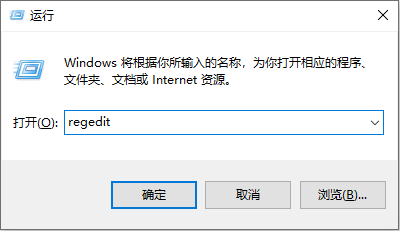
2、进入注册表,定位到【HKEY_LOCAL_MACHINESYSTEMCurrentControlSetservicesNdisuio】项下。
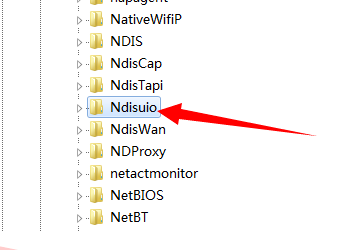
3、然后在右方找到【DisplayName】查看其值是否为【NDIS Usermode I/O Protocol】。
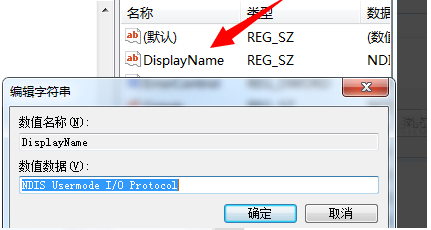
4、如果,没有【DisplayName】键,则右键点击空白区域,选择新建,将其命名为【DisplayName】,键值更改为【NDIS Usermode I/O Protocol】即可。
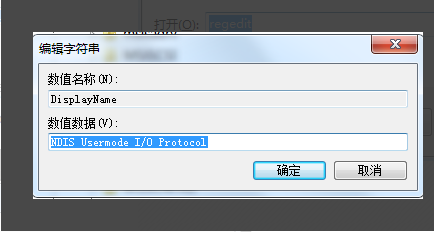
5、然后在右方双击【Start】项,将其值更改为【2】,点击保存。
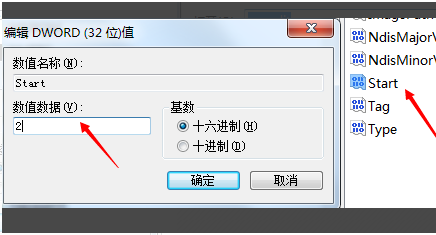
6、注册表修改完毕,点击打开【运行】选项,输入【cmd】命令,进入dos界面。
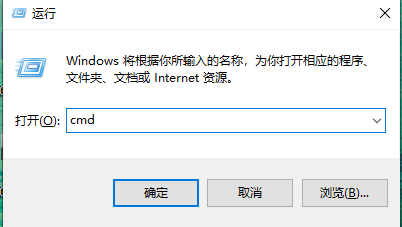
7、然后在命令行输入【netsh winsock reset】,点击回车,重启服务即可(重启电脑)。这样就解决了windows无法启动wlan autoconfig服务错误1068依赖服务的问题了。
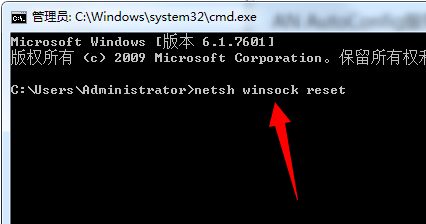
热门教程 周 月
IE浏览器高级设置如何还原?
5次 2PPT如何以讲义的形式打印出来?
5次 3Win11系统管理员权限怎么获取?
5次 4逍遥安卓模拟器没有声音怎么办?
5次 5Windows7文件名太长无法打开怎么办?
5次 6如何让Win10升级到2004版本而不升级到20H2?
5次 7小精灵美化怎么设置动态壁纸?小精灵美化设置动态壁纸的方法
5次 8FastStone Capture如何使用?FastStone Capture的使用方法
5次 9二维码中间怎么加文字?中琅条码标签打印软件帮助你!
4次 10支付宝怎么修改社保卡密码?支付宝重置电子社保卡密码的方法
4次怎么避开Steam启动游戏?免Steam启动游戏教程
16次 2Win10加入Windows预览体验计划失败错误码0x800BFA07怎么办?
15次 3Win10专业版一直不断无限重启怎么办?
15次 4U盘3.0与U盘2.0的区别在哪里
15次 5Windows7文件名太长无法打开怎么办?
15次 6Win11系统管理员权限怎么获取?
14次 7Win7旗舰版无法添加打印机怎么回事?
13次 8Win11 PE安装教程 PE怎么安装Windows11详细教程
13次 9如何给PDF去除水印?编辑PDF文档有水印去除的方法
13次 10Word怎么查看和删除历史文档记录?
12次最新软件